win10解除右上角小黄锁怎么设置 win10文件右上角有个小黄锁加密如何取消
更新时间:2023-09-10 10:30:00作者:runxin
我们在日常使用win10系统办公的时候,对于电脑中保存的一些重要文件,用户可以选择对文件夹进行加密来保护,这时用户可以看到在win10电脑中经过加密的文件夹右上角都会有小黄锁的标志,那么win10解除右上角小黄锁怎么设置呢?以下就是小编带来的win10文件右上角有个小黄锁加密如何取消,以供大家参考。
具体方法:
1、快捷键win+R,输入%userprofile%。
2、右键“桌面”,选择“属性”。
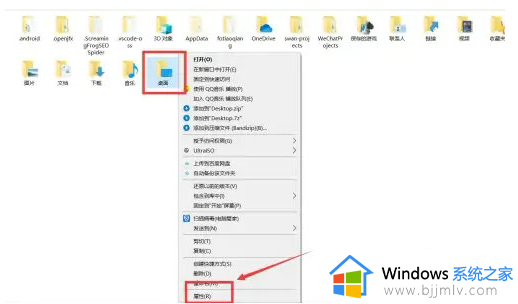
3、点击编辑。
4、点击添加。
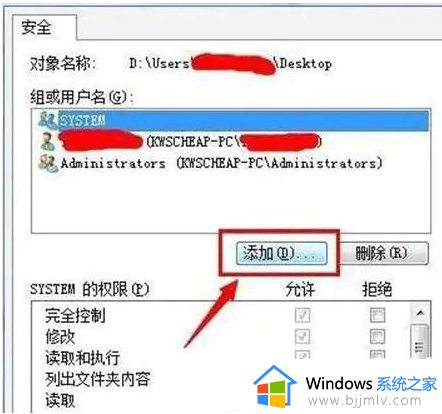
5、检测名称,输入“au”。
6、选择找到的网友名,点击“确定”。
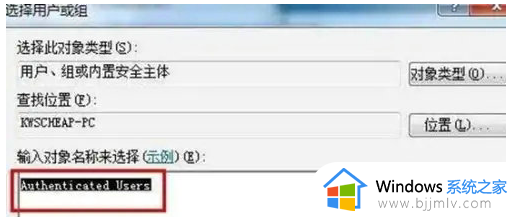
7、添加用户名后,点击“确定”并重启电脑即可。
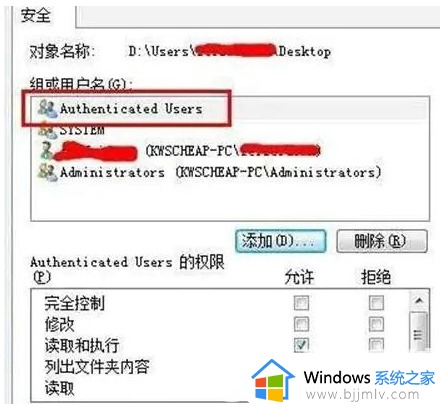
以上就是小编给大家介绍的win10文件右上角有个小黄锁加密如何取消所有步骤了,还有不懂得用户就可以根据小编的方法来操作吧,希望本文能够对大家有所帮助。
win10解除右上角小黄锁怎么设置 win10文件右上角有个小黄锁加密如何取消相关教程
- win10文件出现小黄锁怎么办 win10电脑文件出现小黄锁解决方法
- win10右下角文字怎么消除 win10右下角水印怎么去除
- win10右下角小盾牌怎么去掉 win10图标右下角的盾牌如何去掉
- win10桌面右下角天气怎么去掉 win10右下角的天气如何取消
- win10怎么取消右下角通知图标 win10怎么把右下角的通知关掉
- win10右下角向上箭头不见了怎么回事 win10右下角没有向上箭头如何解决
- 电脑锁屏密码怎么取消设置win10 如何取消电脑锁屏密码win10
- windows10右下角显示激活windows怎么办?win10怎么消除右下角激活windows
- win10右下角没有wifi图标怎么办 win10右下角没有wifi选项修复方法
- win10电脑桌面图标左上角小框怎么去除 win10桌面图标左上角一个方框解决方法
- win10如何看是否激活成功?怎么看win10是否激活状态
- win10怎么调语言设置 win10语言设置教程
- win10如何开启数据执行保护模式 win10怎么打开数据执行保护功能
- windows10怎么改文件属性 win10如何修改文件属性
- win10网络适配器驱动未检测到怎么办 win10未检测网络适配器的驱动程序处理方法
- win10的快速启动关闭设置方法 win10系统的快速启动怎么关闭
win10系统教程推荐
- 1 windows10怎么改名字 如何更改Windows10用户名
- 2 win10如何扩大c盘容量 win10怎么扩大c盘空间
- 3 windows10怎么改壁纸 更改win10桌面背景的步骤
- 4 win10显示扬声器未接入设备怎么办 win10电脑显示扬声器未接入处理方法
- 5 win10新建文件夹不见了怎么办 win10系统新建文件夹没有处理方法
- 6 windows10怎么不让电脑锁屏 win10系统如何彻底关掉自动锁屏
- 7 win10无线投屏搜索不到电视怎么办 win10无线投屏搜索不到电视如何处理
- 8 win10怎么备份磁盘的所有东西?win10如何备份磁盘文件数据
- 9 win10怎么把麦克风声音调大 win10如何把麦克风音量调大
- 10 win10看硬盘信息怎么查询 win10在哪里看硬盘信息
win10系统推荐